최근에 자주 가는 사이트 중 Cloudflare 뜨는 사이트가 많은데 여기 사이트에 접속을 하려고 하는데 자꾸 사람인지 확인하는 단계에 실패해서 이용을 하지 못한 경험이 있습니다. 요즘은 보안 강화 때문인지 이런 사이트들이 많이 생겨나고 있는데 오늘은 “사람인지 확인하십시오” 실패 오류에 대해서 간단하게 알아보도록 하겠습니다. 저도 이 방법으로 해결을 하였는데 제 경험도 같이 남겨보도록 할게요.
“사람인지 확인하십시오”라는 문구와 함께 인증 캡챠 창이 반복적으로 뜨거나 인증을 여러 번 시도해서 계속 실패 오류가 뜨는 경우가 있습니다. 이런 문제들인 브라우저 캐시나 쿠키가 오래되었거나 VPN 사용 그리고 확장 프로그램 충돌 또는 서버 오류 등으로 인해 발생을 할 수가 있는데요. 해결 방법은 의외로 간단하니까 아래에서 간단하게 알아보세요.
사람인지 확인하십시오 실패 오류 해결 방법
사람 인증 실패 시 다음과 같은 방법들을 단계별로 실행을 해보시기 바랍니다.
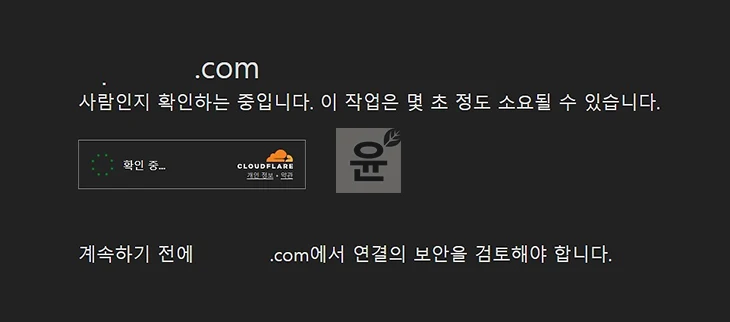
브라우저 새로고침 및 재시도
Ctrl + F5, F5번을 눌러 새로고침을 해보세요. 단순한 일시적 오류라면 이 방법으로도 간단하게 해결이 되는 경우가 많습니다.
캐시 및 쿠키 삭제
브라우저 쿠기나 캐시가 오래되었다면 인증 세션이 꼬여 오류가 발생 할 수가 있습니다. 브라우저는 빠른 로딩을 위해 이전에 방문한 페이지의 정보를 저장하는 데 이 데이터가 오래되었거나 손상이 되면 인증 과정에서 오류가 삭제가 될 수 있기 때문에 캐시 및 쿠키 삭제를 통해 초기화하는 것이 중요합니다.
캐시 및 쿠키 삭제는 다음과 같이 진행을 할 수가 있습니다.
- 크롬 : Ctrl + Shift + Delete -> 인터넷 사용 기록 화면 -> 쿠키 및 기타 사이트 데이터, 캐시된 이미지 및 파일 체크 후 삭제
- 엣지(Edge) : Ctrl + Shift + Delete -> 검색 데이터 삭제 -> 쿠키 / 캐시된 이미지 및 파일 선택 후 삭제
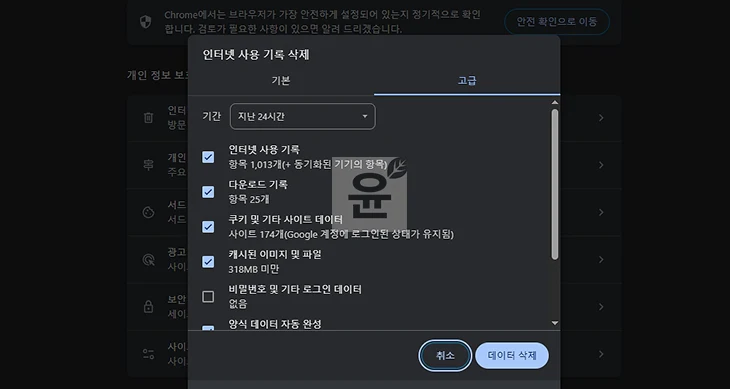
네트워크 환경 문제 (VPN, 프록시 사용)
VPN이나 프록시를 사용하면 비정상적인 접속으로 간주하여 캡차 인증이 막히거나 반복될 수가 있습니다. 그렇기 때문에 사람인지 확인하십시오 실패 오류가 계속 뜬다면 VPN이나 프록시를 해제하고 진행을 해보시기 바랍니다.
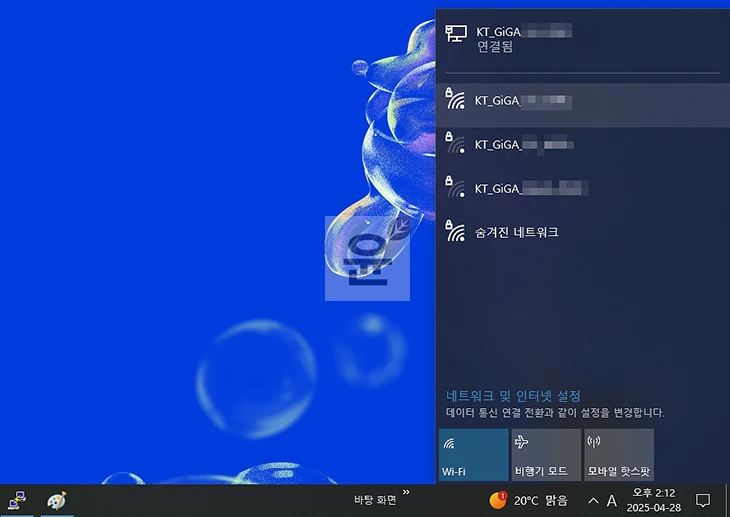
브라우저 확장 프로그램 충돌
광고 차단기, 스크립트 차단 확장 프로그램의 경우 사람인지 확인하십시오 인증 실패에 주요 원인이 될 수가 있습니다. 브라우저 우측 상단의 확장 프로그램 아이콘을 클릭해서 광고 차단기 또는 스크립트 차단기가 있다면 우선적으로 비활성화를 해보시기 바랍니다.
크롬 기준 다음과 같이 비활성화를 할 수가 있습니다.
1. 주소창에서 “chrome://extensions/”를 입력 후 엔터를 칩니다.
2. 확장 프로그램 목록이 보이는데 여기에서 비활성화가 필요항 확장프로그램 밑에 토큰 버튼을 왼쪽으로 가게 수정하면 됩니다.
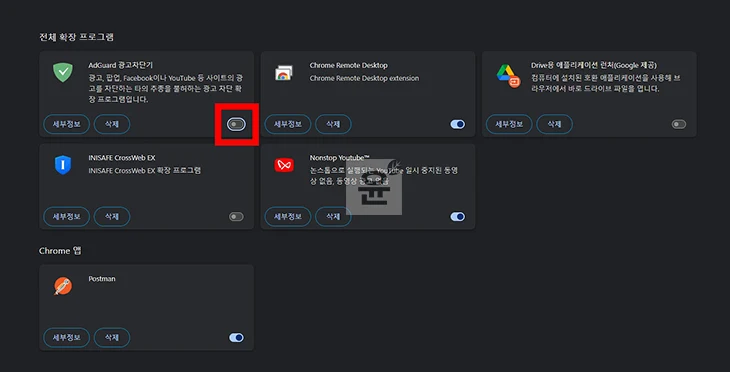
브라우저 및 앱 업데이트
구버전 브라우저는 최신 캡차 인증 방식과 호환이 되지 않아 실패의 원인이 될 수가 있습니다. 브라우저가 최신 버전인지 확인을 하고 업데이트가 필요하다면 설치를 진행합니다 .이는 모바일도 동일합니다.
다른 네트워크로 사용
네트워크 자체에 문제가 있을 수가 있기 때문에 다른 네트워크를 사용해보시기 바랍니다. 유선 인터넷을 사용하고 있다면 와이파이 또는 모바일 데이터로 연결해서 이용하거나 모바일 인터넷인 경우 유선을 연결해서 테스트를 해보시기 바랍니다.
웨일 브라우저 사용 시 ‘우클릭 차단 종결자’ 확장앱 문제
최근에 웨일 브라우저 사용자들 사이에서 사람인지 확인하십시오 인증 이슈가 있었는데 우클릭 차단 종결자 확장앱을 비활성화 하니까 문제가 해결되었다는 소식이 있습니다.
저도 얼마전에 웨일 브라우저에서 이런 문제를 겪었는데 우클릭 차단 종결자 확장앱을 비활성화하니까 캡차 인증이 정상 작동되었는 것을 확인하였는데요. 혹시나 이런 문제가 발생이 되고 웨일 사용자라면 해당 문제 방법을 참고하시기 바랍니다.
추가 대처 방법
위 방법들을 모두 시도를 했음에도 사람인지 확인하십시오 실패 오류가 계속 된다면 다음과 같은 추가 방법을 시도해볼 수가 있습니다.
다른 브라우저 이용하기
크롬에서 문제가 발생이 된다면 엣지, 웨일, 파이어폭스 등 다른 브라우저로 시도를 해보세요. 브라우저마다 환경이 다르기 때문에 다른 브라우저에서는 정상 작동할 가능성이 있습니다. 특히 모바일에서 문제가 발생이 된다면 모바일 브라우저 또는 PC에서 진행을 해보시기 바랍니다.
재시도
서버 과부하나 일시적 장애일 수가 있습니다. 저도 디도스로 클라우드플레어를 사용한 적이 있었는데 공격이 너무 계속되다 보니까 되다가 안되다가 이런 문제들이 반복적으로 나온 경험이 있습니다. 이럴 때는 사용자가 할 수 있는 일이 없기 때문에 시간이 지나서 재시도를 해보면 됩니다.
고객센터 문의
모든 방법을 시도해도 사람인지 확인하십시오 실패가 반복된다면 해당 사이트에 문의하는 것이 가장 빠른 해결 방법이 될 수가 있습니다. 서버 상태나 계정 이슈일 수도 있기 때문에 사이트 측에 문의를 해보시기 바랍니다.
자주 묻는 질문
광고 차단기, 스크립트 차단 확장앱, 우클릭 차단 해제 등 확장앱을 비활성화하고 다시 재시도 해보시기 바랍니다.
여러 기기 또는 여러 브라우저 또는 여러 IP에서 동일 오류가 반복이 된다면 서버 문제일 가능성이 높습니다. 이 때에는 기다리는 방법 말고는 사용자가 해결을 할 수 있는 방법이 없습니다.
마무리
사람인지 확인하십시오 실패 오류는 브라우저 캐시/쿠키, 네트워크 문제, 확장 프로그램 등 다양한 원인에서 발생이 될 수가 있기 때문에 정확히 어떤 오류로 발생을 했는지 정확히 파악하는 데 시간이 걸릴 수가 있습니다. 본문에 나온 방법대로 하나하나 실행을 해보시기 바랍니다.
브라우저 오류를 줄이고 쾌적한 환경을 만들고 싶으신가요? 확장 프로그램 관리로 시작해보세요.
-> [크롬 확장 프로그램 삭제 및 비활성화 방법]
검색 결과가 제대로 나오지 않는다면 꼭 확인해야 합니다.
→ [구글 세이프서치 해제 방법]





